AFIP: cómo hacer y emitir una factura A
:quality(75):max_bytes(102400)/https://assets.iprofesional.com/assets/jpg/2022/03/532685.jpg)
Hoy por hoy la mayoría de los contribuyentes registrados deben emitir factura A electrónica para registrar sus operaciones, que se trata de un documento comercial en formato digital que reemplaza al físico (en papel). En este artículo vamos a detallarte cómo hacer este docuemento y cumplir con la facturación web que obliga la AFIP.
Para poder hacer una factura A web, el contribuyente debe contar previamente con:
- el número de CUIT,
- la Clave Fiscal habilitada con nivel 3 o superior
- y poseer los servicios de "Comprobantes en línea" y "Administración de puntos de ventas y domicilios" incorporados a su clave fiscal.
AFIP: ¿Qué es una factura?
Emitir una factura es obligatorio y debe remitir al organismo de la AFIP. Es un documento obligatorio que se gestiona a la hora de realizar una venta por parte del contribuyente. Tiene un índole de tipo comercial, con validez legal y fiscal.

Se utiliza para la compraventa de un bien o servicio y se debe agregar de forma puntillosa todos los datos requeridos por el organismo de la AFIP.
En el caso de no completar todos los datos de la planilla que sean requerido esta factura dejará de tener su validez
Como emitir facturas es de caracteres obligatorio, omitir su gestión puede hacer que la AFIP se involucre y abra una investigación por delitos tributario como la evasión de impuestos.
AFIP: ¿Qué es una factura tipo A?
Existen varios tipos de facturas como la A, B, C, entre otras. En el caso de la factura A se trata del documento comercial que es emitido por parte de un responsable inscripto, en una operación, junto con otro responsable inscripto.
En la facturas A el IVA se encuentra de forma discriminada.
En en este caso de gestión de Facturas A, los responsables inscriptos pueden emitir los siguientes comprobantes fiscales:
- Factura A
- Factura A con la leyenda "pago en CBU informada".
Este tipo de facturas con esa leyenda, tiene un régimen de pago donde los adquirentes, locatarios o prestatarios que se encuentren en la categoría de responsables inscriptos en IVA deben cancelar el monto total de la factura correspondiente a la operación cuyo monto sea mayor o igual a $300 o la diferencia entre dicho importe total facturado y el de la retención practicada.

La facturas de tipo A, deben tener una serie de datos completados, en el caso de que el que la reciba sea un consumidor final. Estos son el nombre y apellido, el domicilio vigente, CUIT/CUIL/CDI, junto con el DNI o documento con el se pueda validar su identidad.
Cómo hacer una factura A: cómo dar de alta los servicios
La factura electrónica A se realiza desde la página web de la AFIP. El primer paso es habilitar los dos servicios mencionados con la clave fiscal: "Comprobantes en Línea" y "ABM – Puntos de venta".
Si no se encuentran habilitados, hay que ingresar con CUIT y Clave Fiscal a la página web.
Una vez adentro de la página web, sobre el margen izquierdo, visualizar la sección "Mis Servicios", allí hacer clic en la opción "Administrador de Relaciones de Clave Fiscal".
Dentro del "Administrador de Relaciones de Clave Fiscal", hay que optar por "Adherir servicio".

En la pantalla siguiente, aparecerán las insignias de los diferentes organismos, presionar sobre la de AFIP y luego en "Servicios Interactivos", buscar el servicio "Comprobantes en Línea" o "Administración de puntos de venta y domicilios", según corresponda, y luego "Confirmar".
Cómo dar de alta el nuevo punto de venta
Para poder emitir la factura electrónica A o web, los contribuyentes previamente deben dar de alta un nuevo punto de venta, diferente al que utilizaban para facturar manualmente.
Para ello hay que ingresar con CUIT y Clave Fiscal y una vez dentro el sistema despliega en pantalla la lista de servicios habilitados.
Hay que seleccionar "Comprobantes en línea". Seguidamente aparece la pantalla del régimen de Comprobantes en línea. Allí se debe seleccionar la opción "Datos Adicionales del Comprobante", para completar con los datos personales y luego guardarlos.
Los pasos para seleccionar el Punto de Venta son los siguientes:
- Ingresar con Clave Fiscal, ir a la pestaña de "Mis Servicios" y optar por "Administración de puntos de venta y domicilios".
- Seleccionar nombre y apellido.
- Seleccionar la opción "A/B/M de Puntos de Venta".
- Se despliega el menú de "A/B/M de puntos de venta". Para habilitar uno nuevo hay que seleccionar "Agregar".
- El sistema solicita que se ingrese el código de punto de venta (cinco dígitos numéricos), el nombre de fantasía, y la vinculación con el sistema de facturación por el cual se da de alta el punto de venta y el domicilio asociado. Quienes vayan a emitir los comprobantes a través del servicio "Comprobantes en línea" deben seleccionar la opción "Factura en línea - Monotributo".
- Una vez elegido el sistema de facturación, seleccionar el domicilio asociado. Una vez ingresados los datos solicitados, hacer clic en el botón "Aceptar", y luego "Confirmar".
- Se puede seleccionar el botón "Constancia" para ver el comprobante del alta. Y luego, en la misma pantalla, se la puede imprimir.
Paso a paso, cómo hacer y emitir una factura A
Paso 1: hay que ir a la pestaña "Mis Servicios" y elegir la opción "Comprobantes en línea".
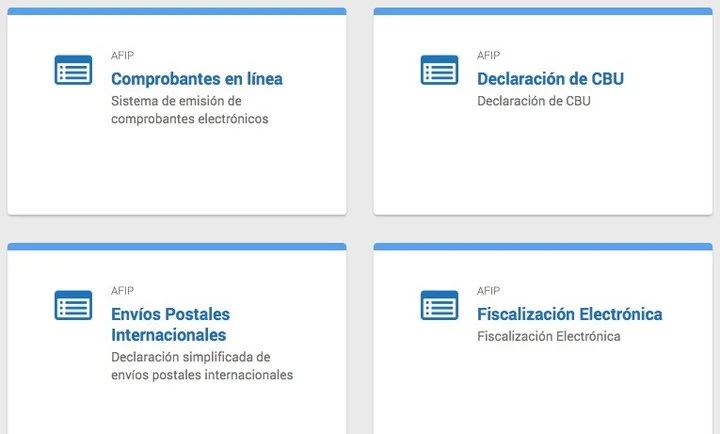
Paso 2: dentro del servicio "Comprobantes en línea" se visualizarán los contribuyentes asociados a la CUIT ingresada para que selecciones la que corresponde al contribuyente consultado.
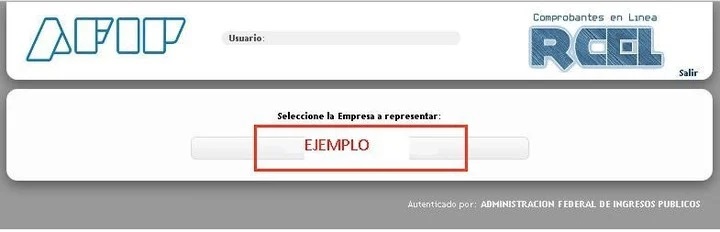
Paso 3: seleccionar la opción "Generar Comprobantes" dentro de los ítems desplegados.
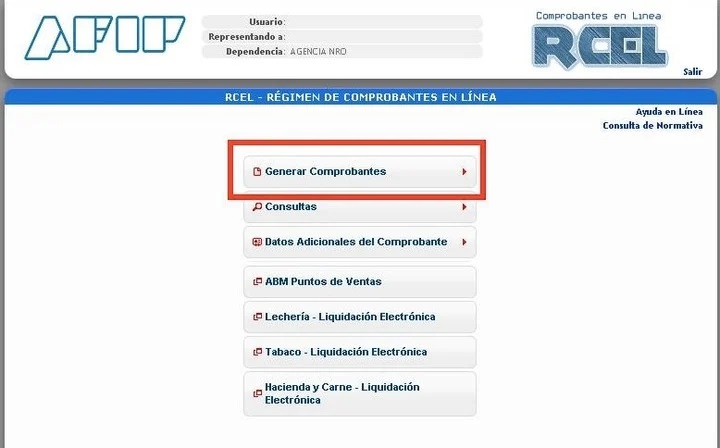
Paso 4: dentro de "Puntos de venta a utilizar" y "Tipo de Comprobante", desplegar las opciones y seleccionar el que corresponda. Luego, presionar "Continuar".
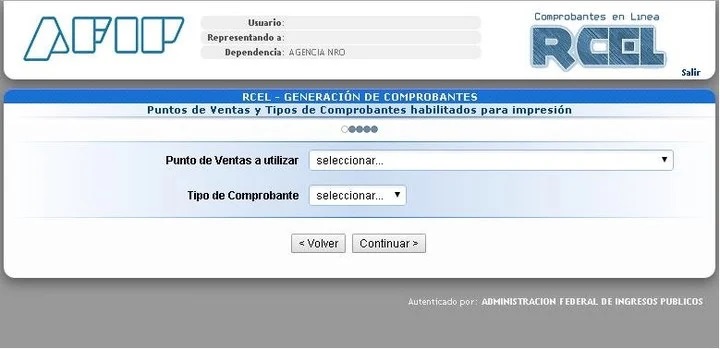
Paso 5: dentro de Datos de emisión (consta de 4 pasos) completar los datos correspondientes y presionar "Continuar".
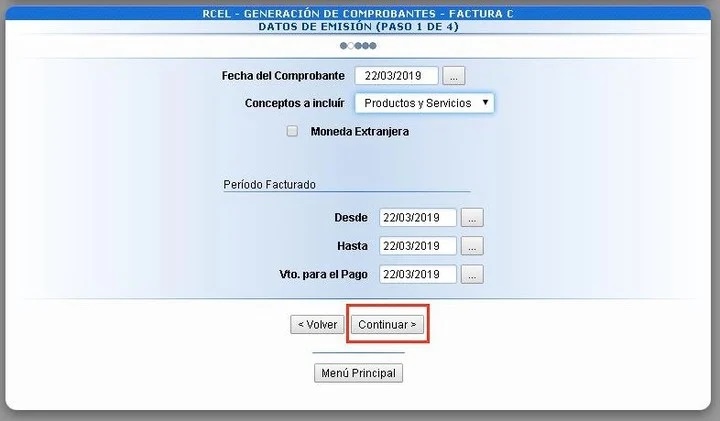
Paso 6: a continuación se deben completar los datos del receptor de la factura.
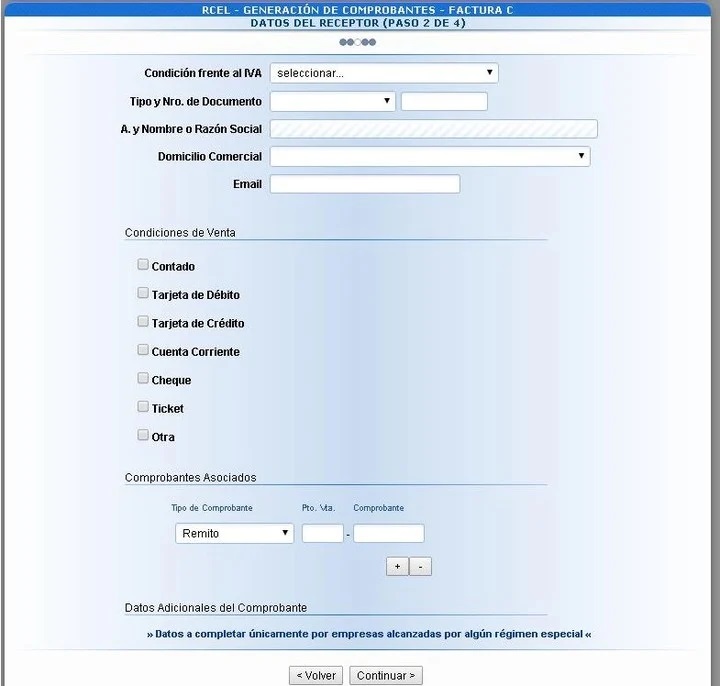
Paso 7: completar los datos de la operación y luego la opción "continuar".
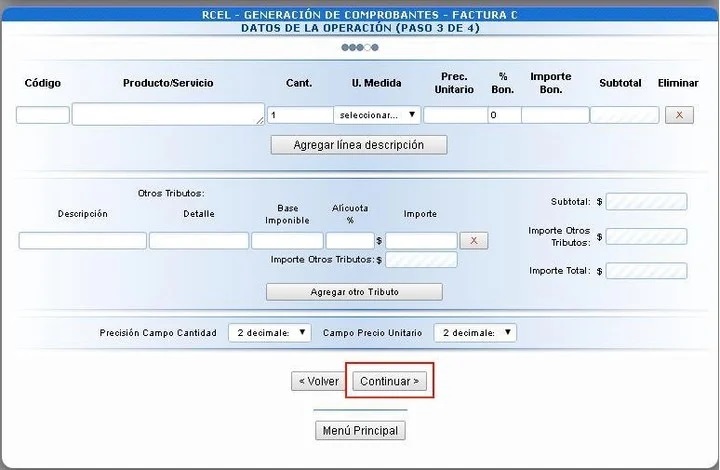
Paso 8: luego se visualiza el resumen de todos los datos completados. Si todo está bien, seleccionar la opción "Confirmar datos".
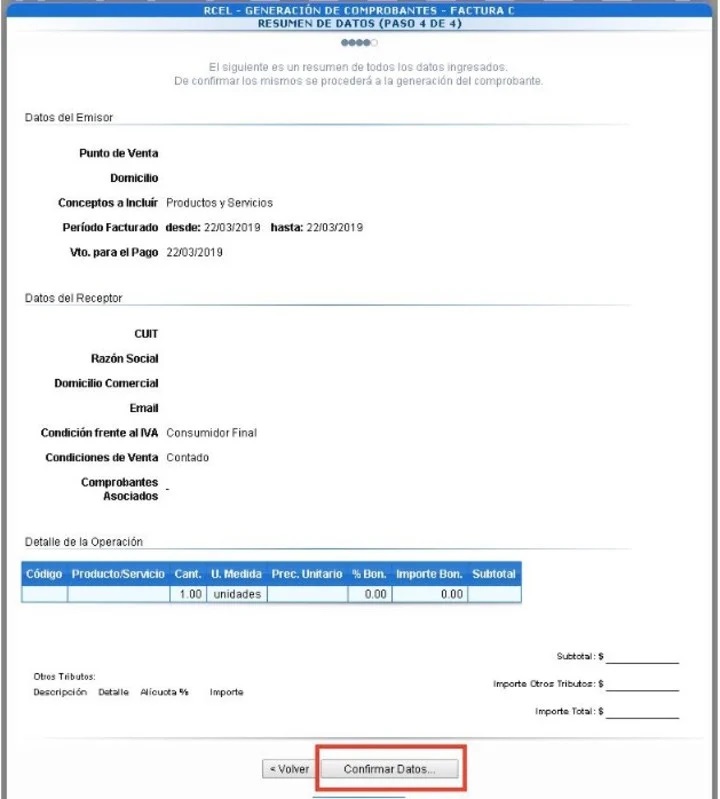
Paso 9: el comprobante solicitado se genera por triplicado. Y también se pueden consultar los comprobantes generados anteriormente.

